Comment résoudre l'échec de démarrage de MuMuPlayer 12
Certains utilisateurs peuvent rencontrer des problèmes de démarrage de l'émulateur lors du lancement de MuMuPlayer 12. Si cela se produit, suivez les étapes ci-dessous.
Remarque : Certains modèles de processeurs suivants ne peuvent pas exécuter MuMuPlayer 12 : AMD Athlon, AMD Phenom, AMD Sempron, AMD FX, AMD A (A4 à 12, par exemple A8-5500), Intel Xeon L.
1. Téléchargez le correctif d'installation du correctif SHA256 pour Windows 7 (système Windows 7 uniquement)
Téléchargez le correctif d'installation du correctif SHA256 pour Windows 7. Une fois l'installation du correctif terminée, redémarrez votre ordinateur, accédez au Panneau de configuration pour désinstaller MuMuPlayer 12, puis réinstallez-le.
Lien de téléchargement du correctif :
Si l'émulateur ne démarre toujours pas après l'installation du correctif et le redémarrage de votre ordinateur, Désinstallez et réinstallez l'émulateur. Nous vous recommandons de passer à une version supérieure de Windows et de réinstaller l'émulateur.
Remarques :
Le correctif ne peut être installé que sur Windows 7 version 7601 et ultérieure. Si vous utilisez une version antérieure, veuillez effectuer la mise à niveau vers cette version avant l'installation.
Comment afficher la version de Windows :
Appuyez simultanément sur les touches Win (coin inférieur gauche du clavier, entre les touches Ctrl et Alt) et R, saisissez la commande winver, puis cliquez sur OK pour l'exécuter. Vous pouvez afficher la version actuelle de Windows 7.
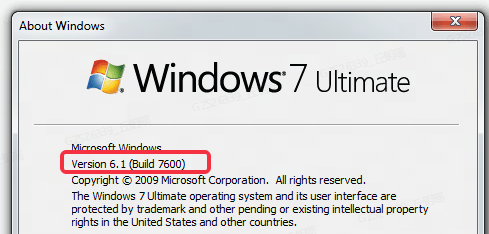
2. PowerShell exécute . \comregister repair
Cliquez sur la touche Menu Windows, saisissez Powershell, exécutez Powershell en tant qu'administrateur, entrez dans la fenêtre, saisissez cd « C:\Program Files\MuMuVMMVbox\Hypervisor », cliquez sur la touche Entrée, puis saisissez . \comregister, appuyez sur la touche Entrée, attendez la fin de l'exécution du code, puis redémarrez MuMuPlayer 12.
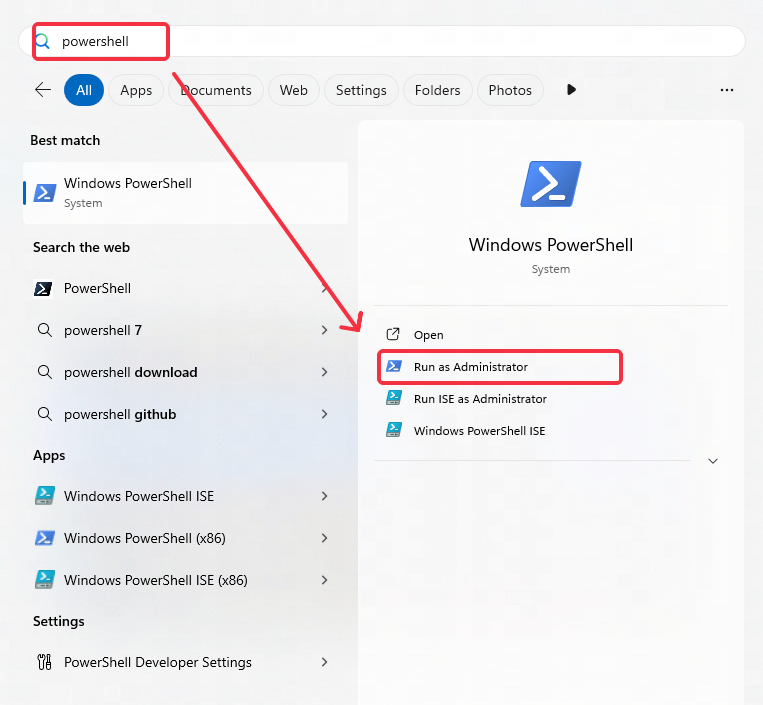
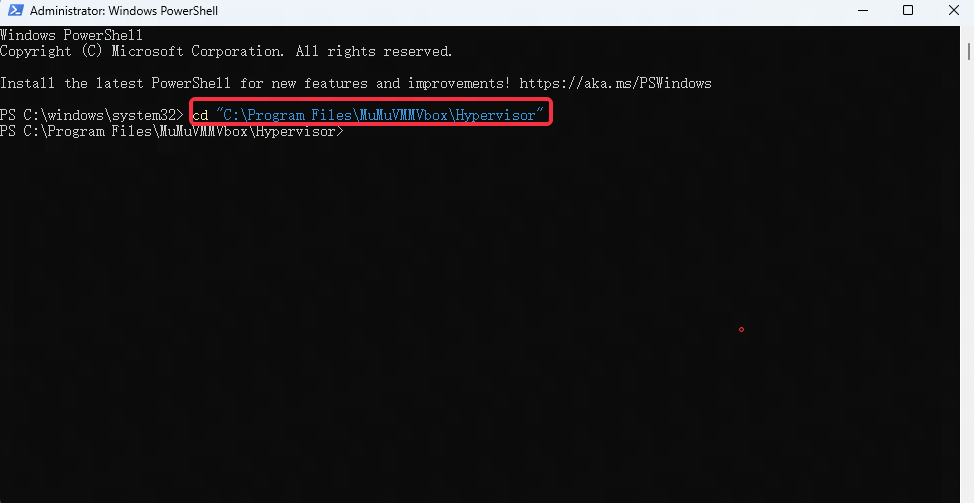

3. Exécutez MuMuVMMSVC.exe.
Accédez au répertoire C:\Program Files\MuMuVMMVbox\Hypervisor, recherchez et double-cliquez pour exécuter MuMuVMMSVC.exe, puis démarrez MuMuPlayer 12. Si cela ne fonctionne toujours pas, vous pouvez faire un clic droit sur MuMuVMMSVC.exe pour le démarrer en tant qu'administrateur, puis démarrer MuMuPlayer 12.
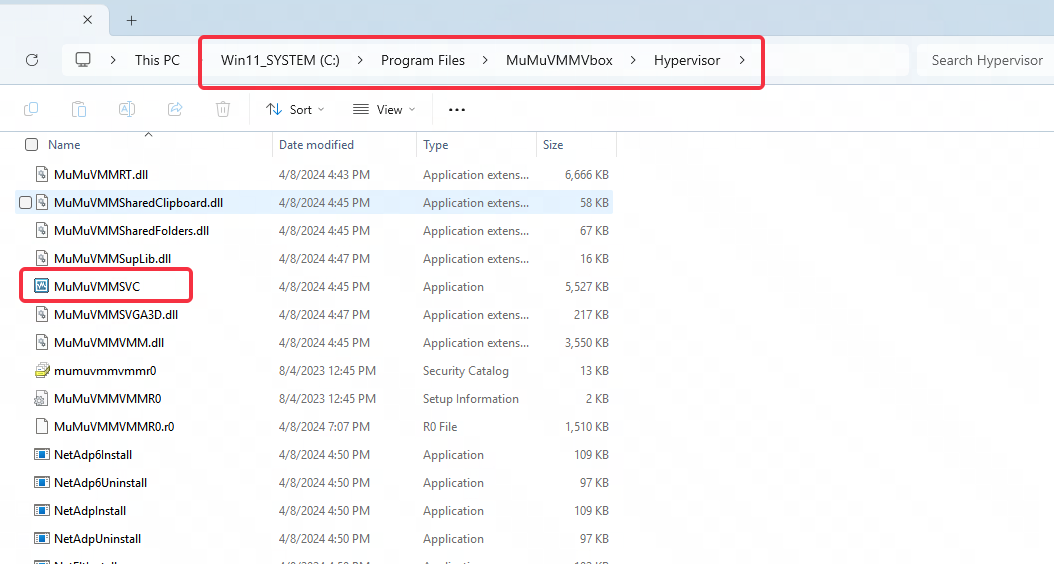
4. Vérifiez les polices tierces.
Ouvrez le Panneau de configuration de votre ordinateur. Dans la section Polices, recherchez les polices PingFang (certains ordinateurs peuvent l'afficher sous le nom « PingFang »), supprimez-la, puis redémarrez votre ordinateur.
5. Vérifiez les droits d'utilisateur Windows
Certains utilisateurs peuvent avoir une gestion stricte des droits d'utilisateur sur leur machine, ce qui entraîne des droits d'écriture insuffisants dans certains répertoires et empêche le démarrage de l'émulateur. Accédez donc au répertoire C:\Users, recherchez le dossier .MUMUVMM, faites un clic droit dessus, sélectionnez « Propriétés » -> « Sécurité » pour mieux contrôler les droits du répertoire !
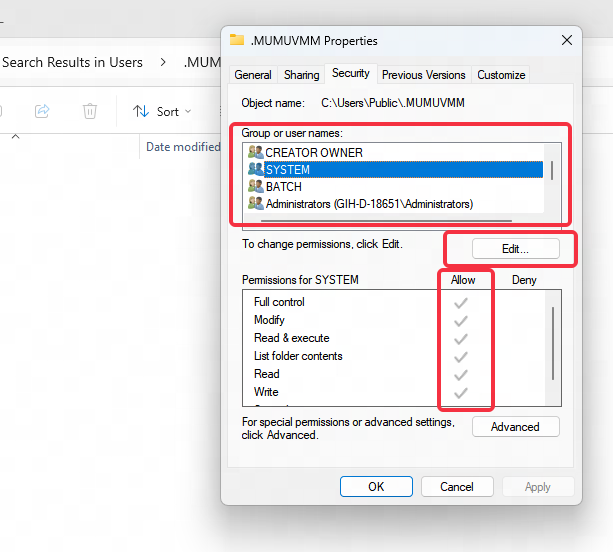
6. PowerShell exécute . Réparation de \SupInstall.exe
Certains utilisateurs peuvent rencontrer des anomalies lors de l'installation du pilote, entraînant l'échec du démarrage de l'émulateur. Pour résoudre ce problème, cliquez sur la touche Menu Windows, saisissez Powershell et exécutez-le en tant qu'administrateur. Dans la fenêtre, saisissez cd "C:\Program Files\MuMuVMMVbox\Hypervisor" et appuyez sur Entrée. Saisissez ensuite .\SupInstall.exe et appuyez à nouveau sur Entrée. Une fois l'opération terminée, redémarrez l'émulateur.
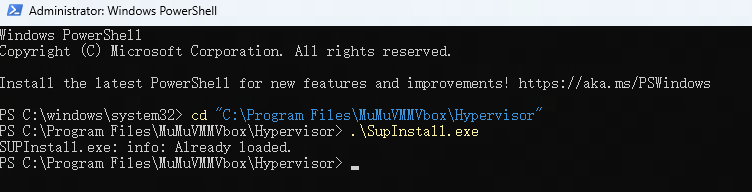
7. Vérifier le pilote Alibaba (AlibabaProtect)
Certains utilisateurs peuvent rencontrer des problèmes de démarrage du simulateur en raison du pilote Alibaba (Alibaba Protect). Cliquez sur le menu Windows, saisissez Powershell, exécutez Powershell en tant qu'administrateur, entrez dans la fenêtre, saisissez sc.exe delete AlibabaProtect et appuyez sur Entrée pour exécuter. Redémarrez ensuite votre ordinateur (il est préférable de redémarrer l'ordinateur pour trouver le chemin d'accès au fichier AlibabaProtect, puis de désinstaller et de supprimer le fichier), puis réinstallez l'émulateur.

8. Vérifiez la valeur de registre du chemin d'accès au dossier partagé MuMu.
Certains utilisateurs peuvent utiliser un logiciel tiers pour modifier la valeur de registre, ce qui peut entraîner l'échec du démarrage de l'émulateur. Accédez au chemin d'accès au registre HKEY_CURRENT_USER\Software\Microsoft\Windows\CurrentVersion\Explorer\Shell Folders. Dans ce chemin, recherchez « Personal », double-cliquez pour ouvrir et modifier la valeur de C:\Users\Username\Documents, puis désinstallez et réinstallez MuMuPlayer 12.
Fin de l'article
